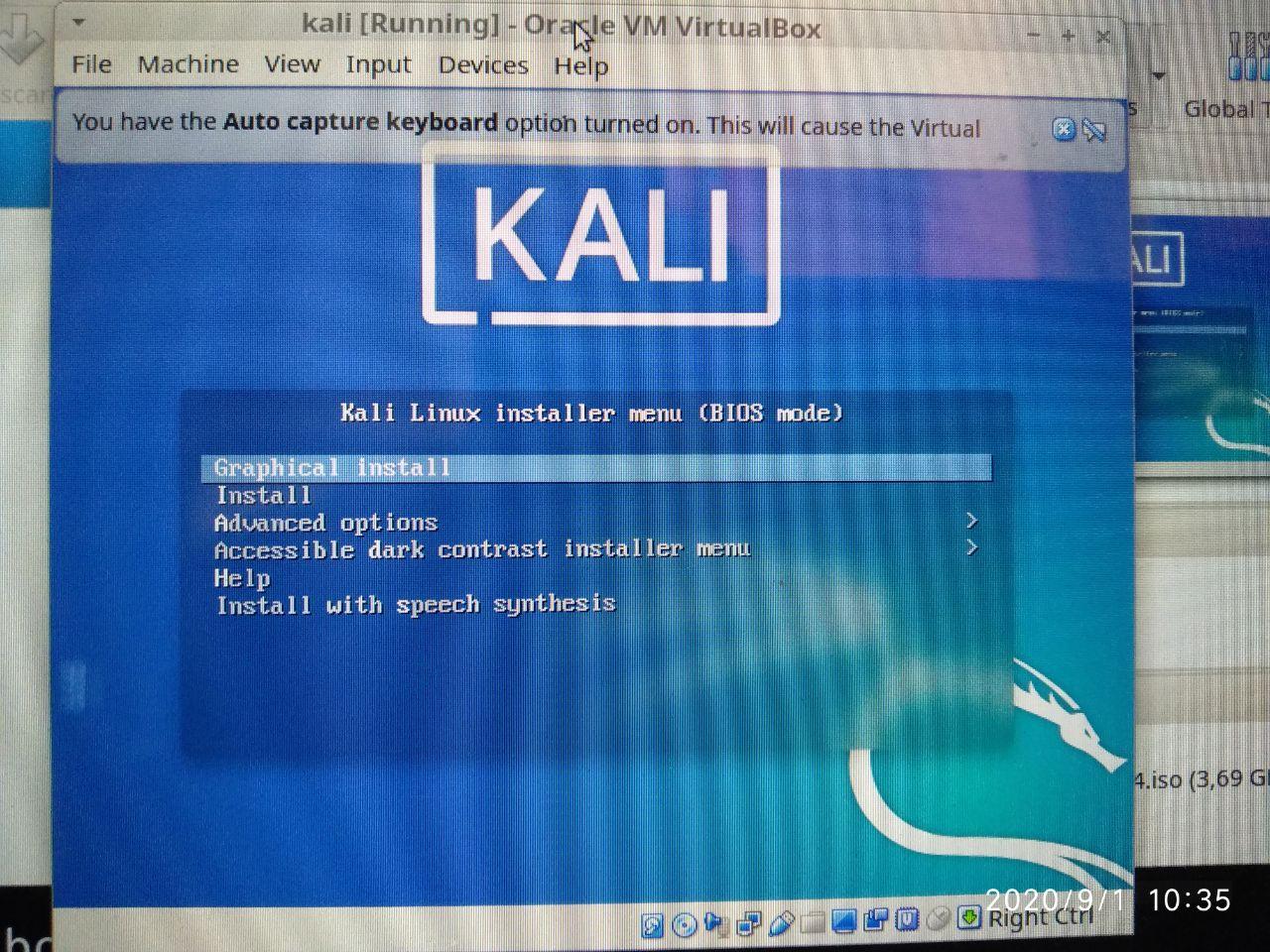Віртуальна машина Virtual Box.
Основи роботи з Linux. -> Віртуальна машина Virtual Box.
Віртуальна машина Virtual Box.
Встановлення Virtual Box на Ubuntu.
Для початку давайте встановимо пакети, які нам знадобляться:
sudo apt install gcc make linux-headers-$(uname -r) dkms
Далі необхідно додати репозиторій та ключики.
Для цього виконайте:
wget -q https://www.virtualbox.org/download/oracle_vbox_2016.asc -O- | sudo apt-key add -
wget -q https://www.virtualbox.org/download/oracle_vbox.asc -O- | sudo apt-key add -
sudo sh -c 'echo "deb http://download.virtualbox.org/virtualbox/debian $(lsb_release -sc) contrib" >> /etc/apt/sources.list.d/virtualbox.list'
Оновлюємо репозиторій.
sudo apt update
Встановлення.
sudo apt install virtualbox-6.0
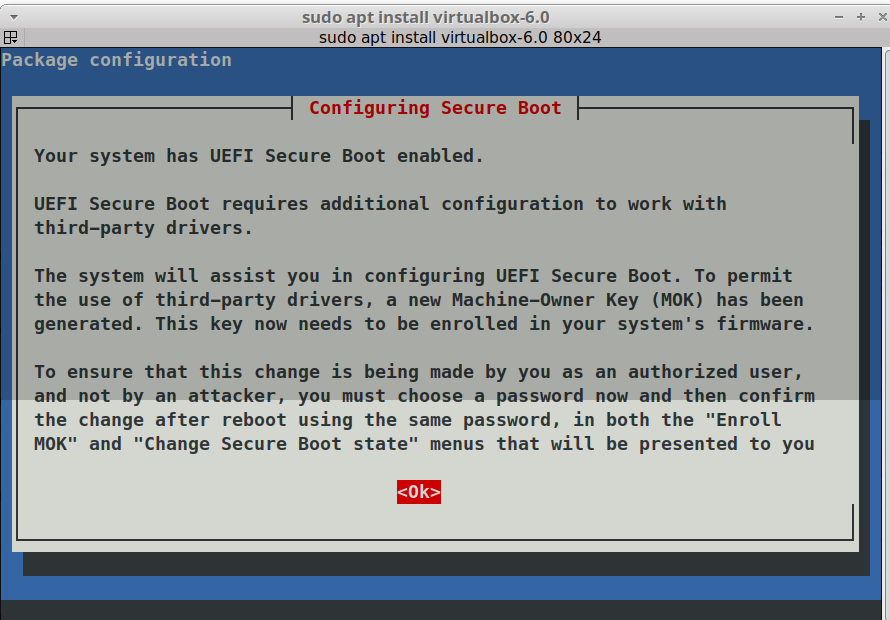
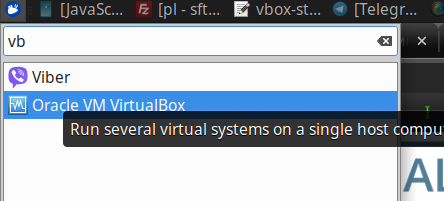
Ставимо Kali Linux.
проходи квест.
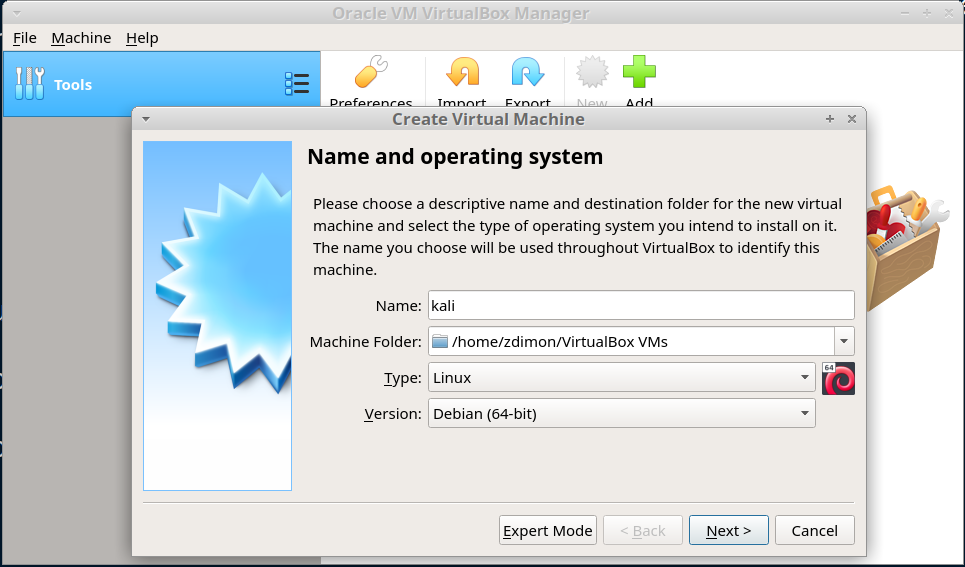
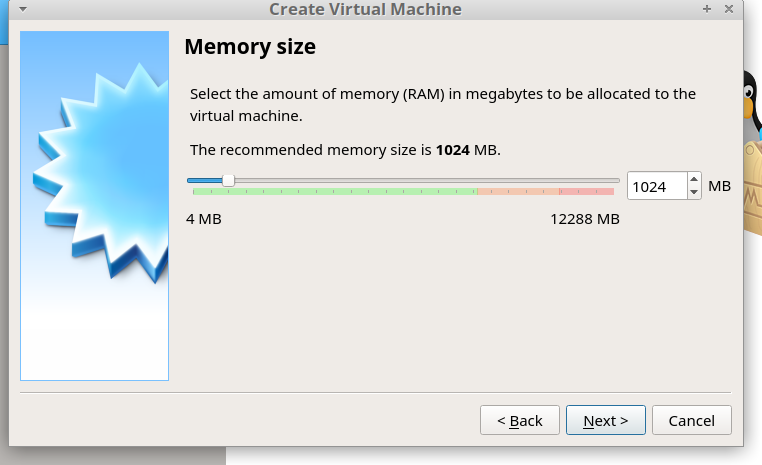
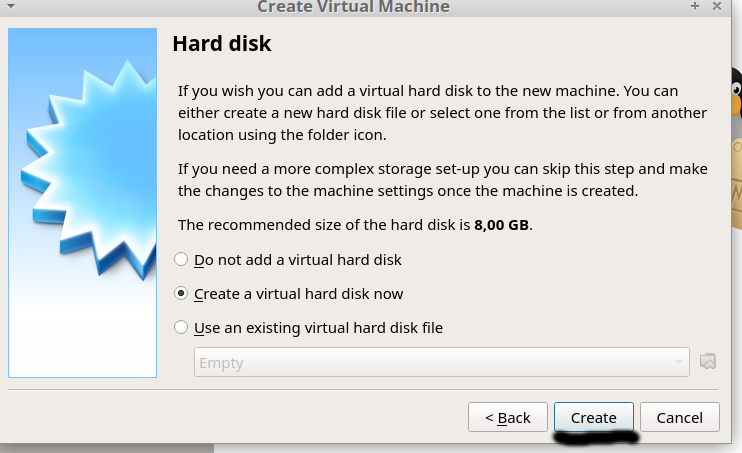
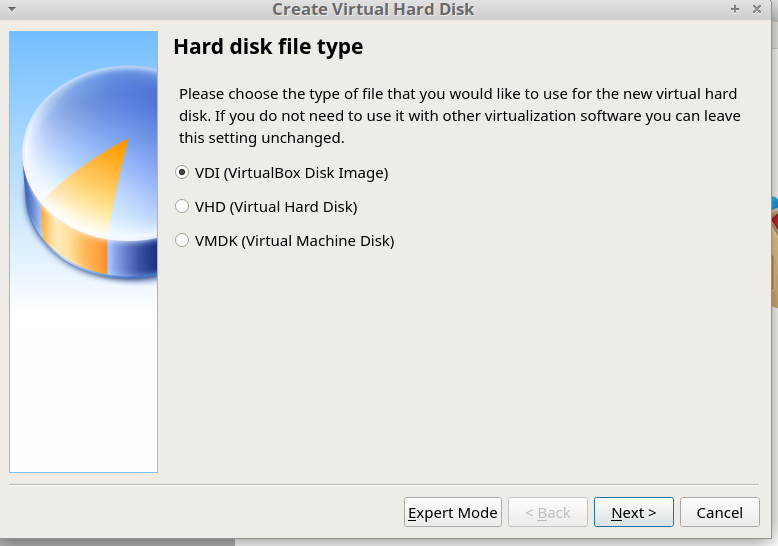
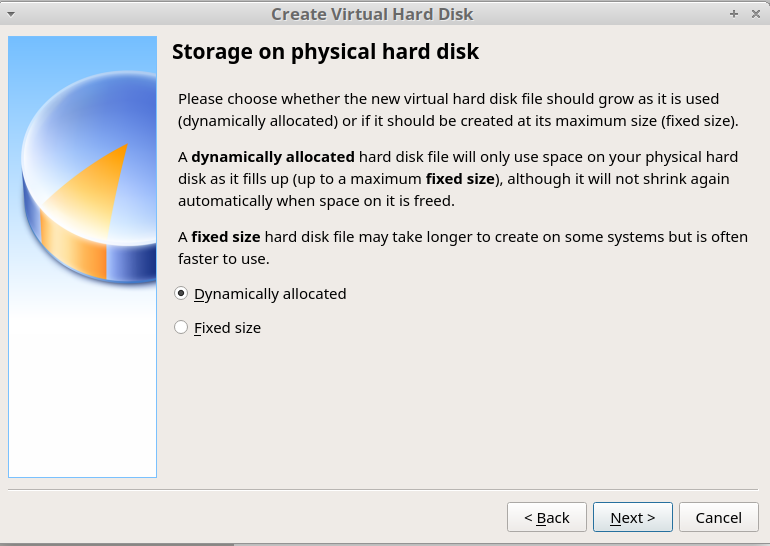
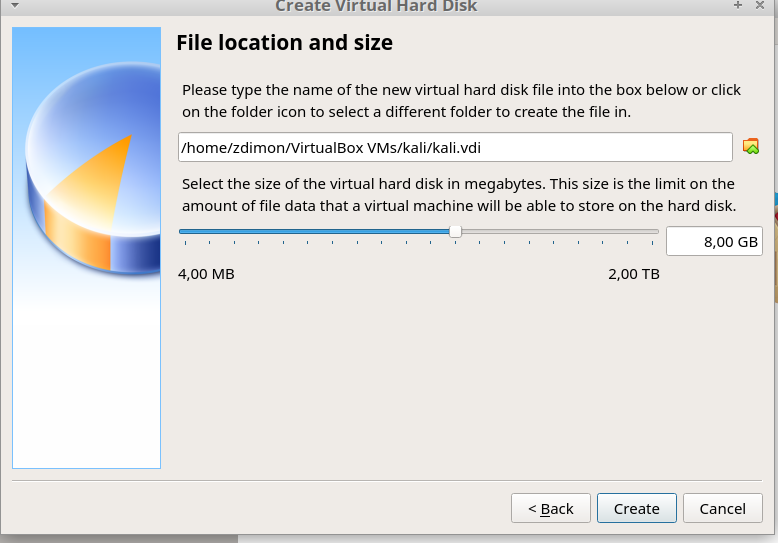
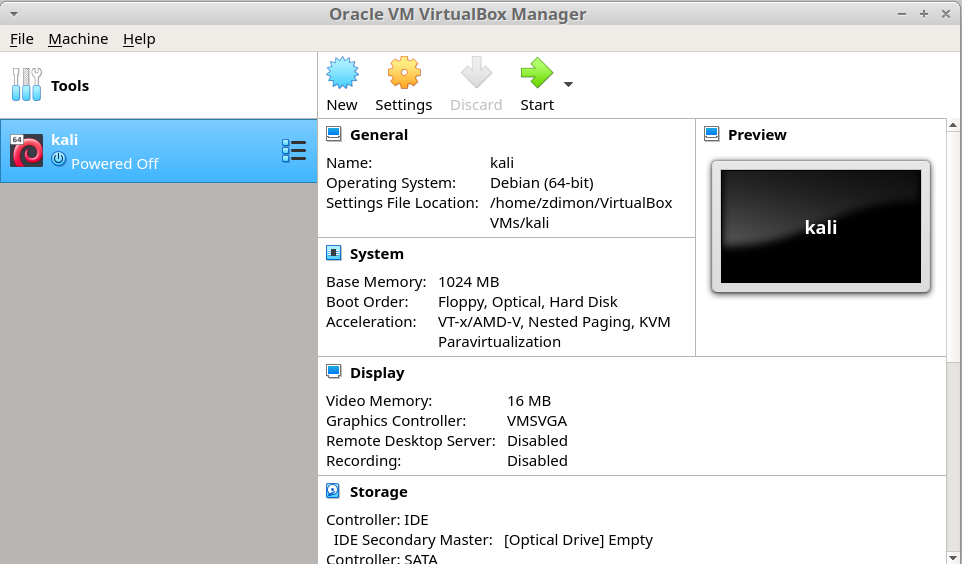
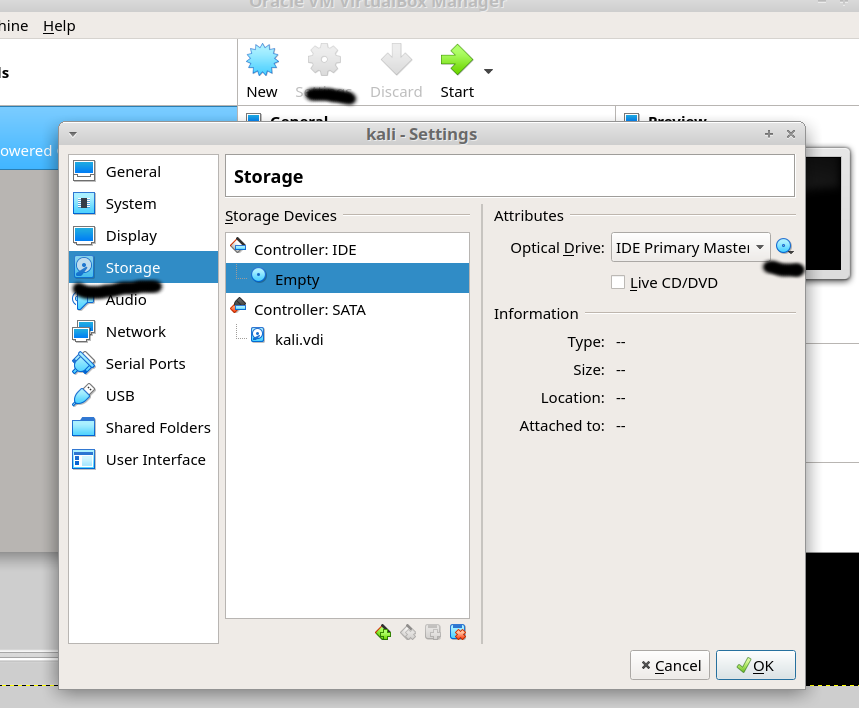
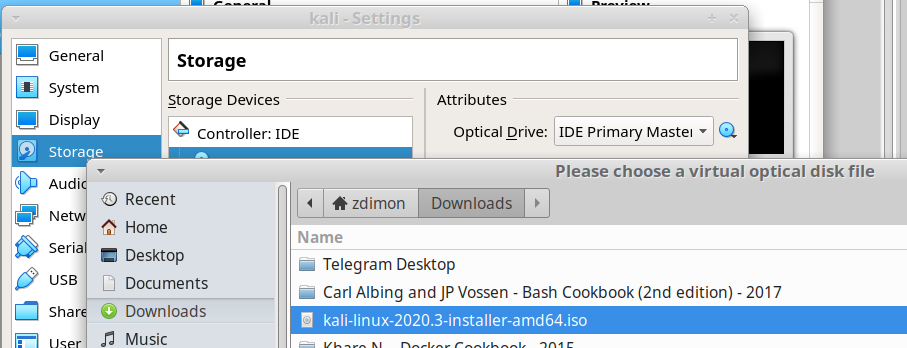
Первая проблема с дровами.
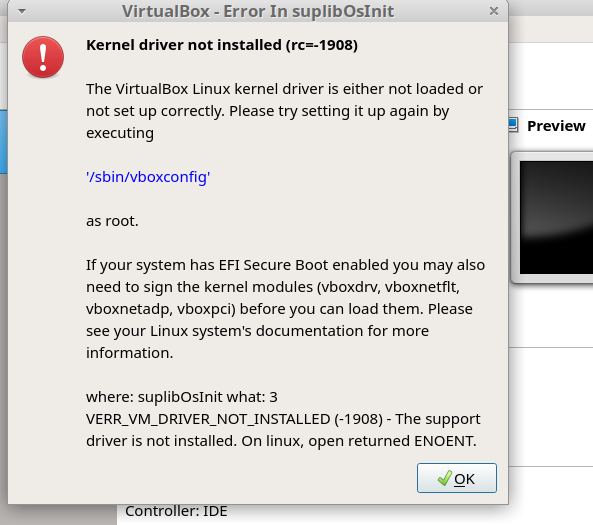
Пробуємо, але спочатку закриваємо програму.
sudo apt install linux-headers-generic
sudo apt-get install -y virtualbox-dkms
Помилка
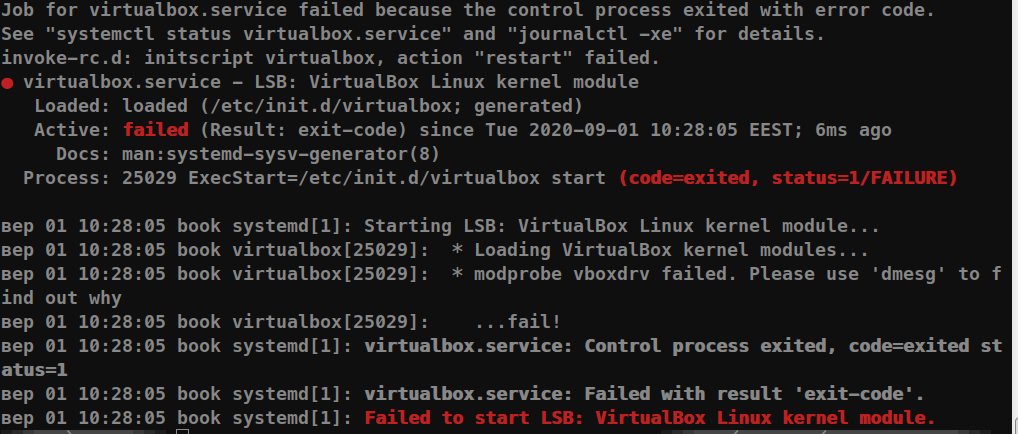
Під час перегляду
dmesg
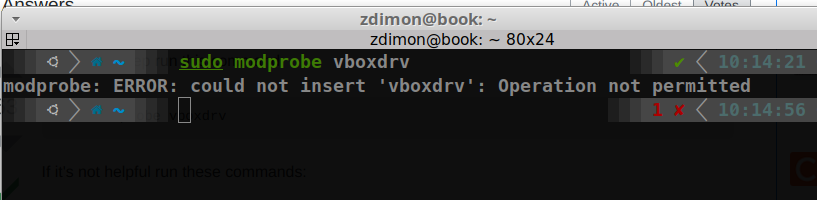
Після відключення UEFI у біосі
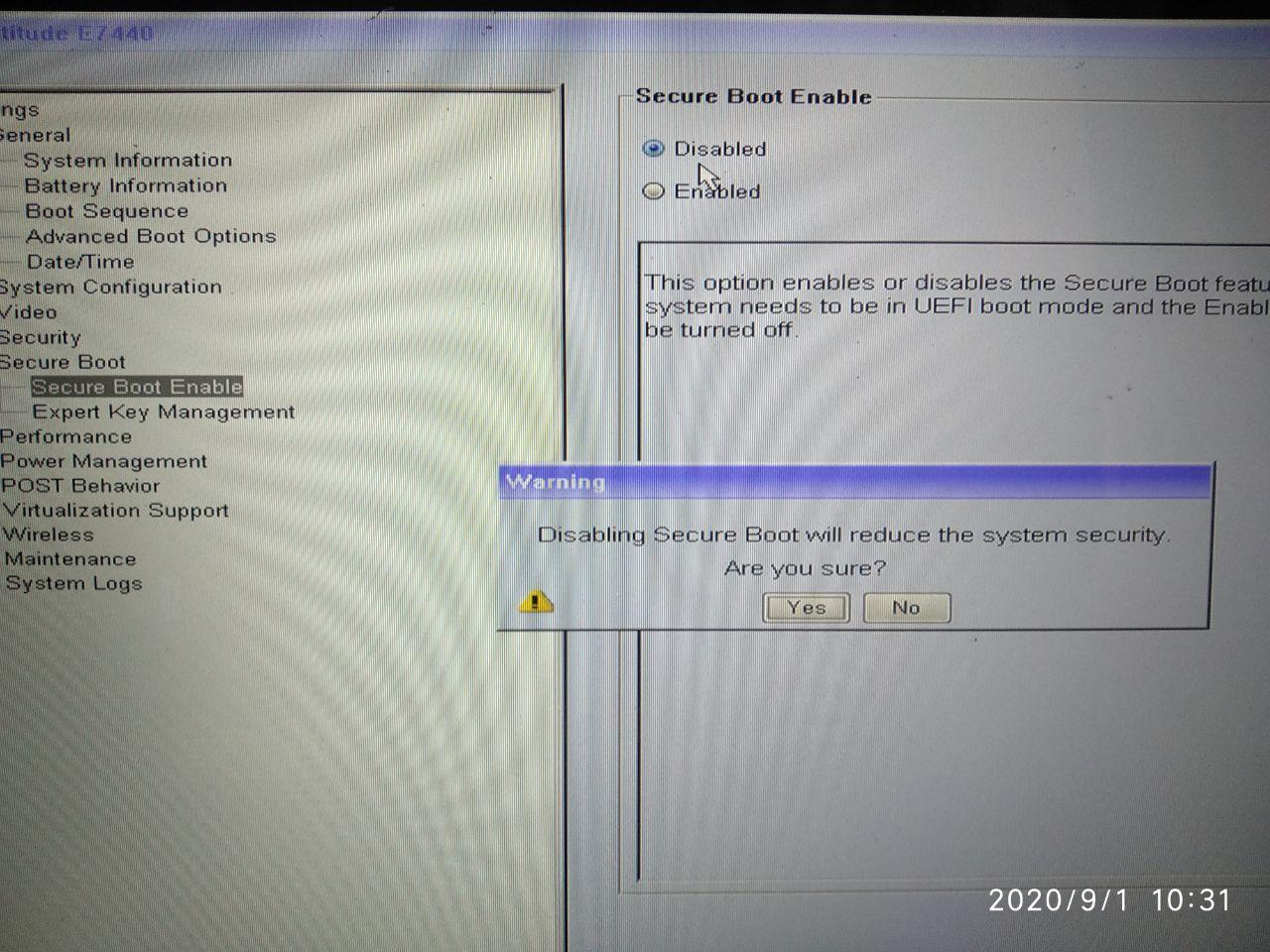
І поява такого при першому перенавантаженні
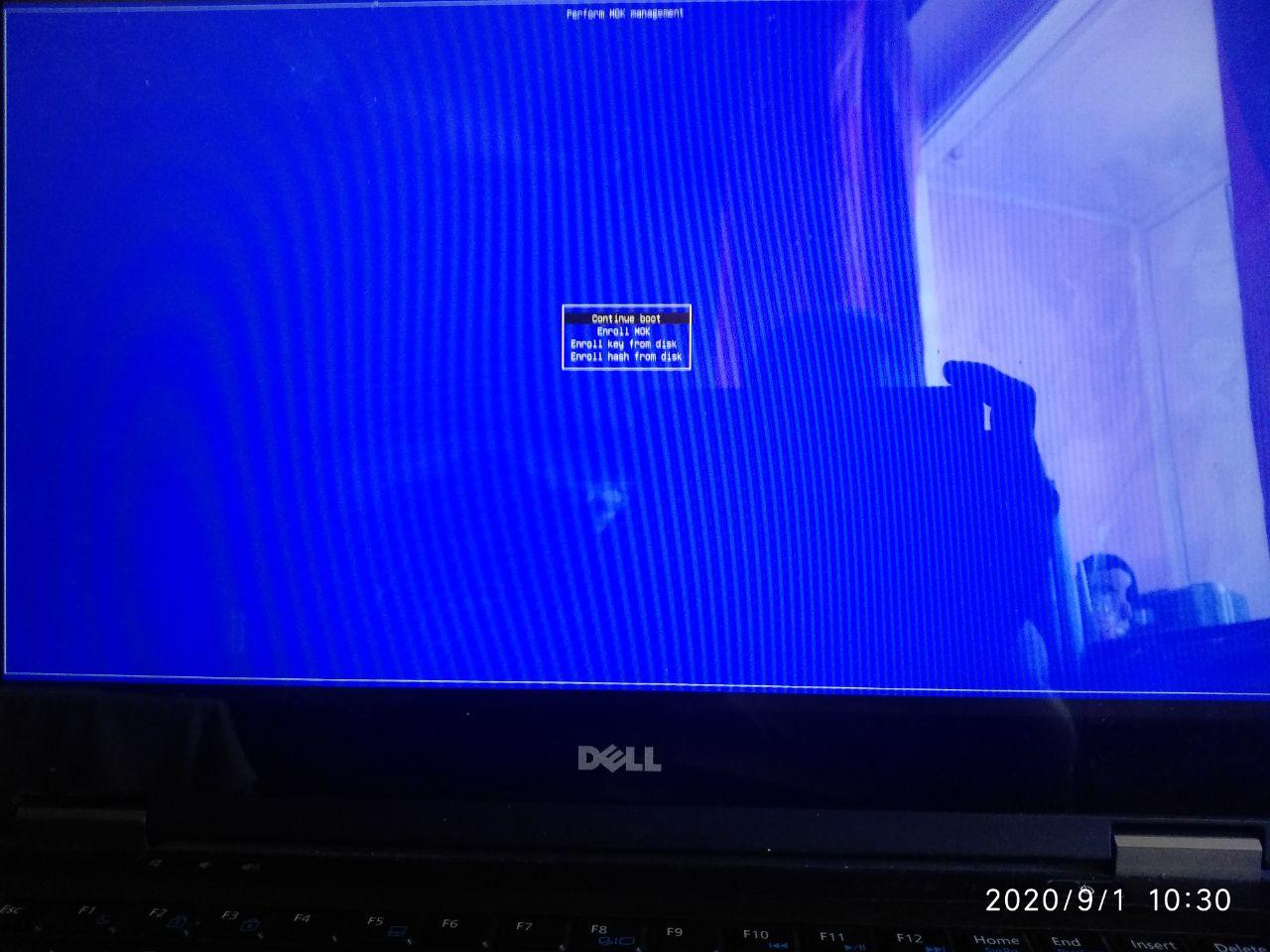
Потім запуску
sudo dpkg-reconfigure virtualbox-dkms
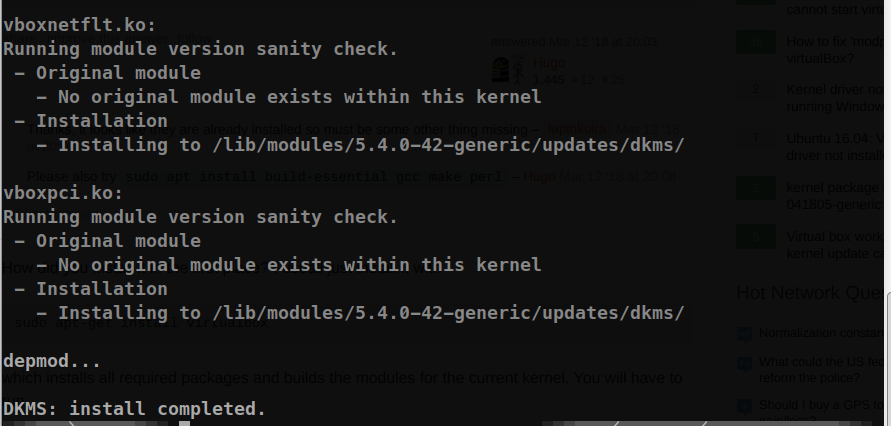
Зрештою пішла справа.